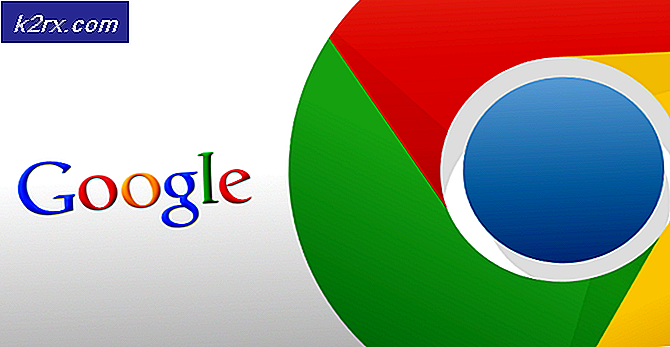Kullanıcıların Görev Çubuğuna Araç Çubuğu Eklemesi veya Kaldırması Nasıl Önlenir?
Görev Çubuğu, ekranın altında bulunan bir Windows 10 öğesidir ve araç çubukları, Görev Çubuğunun sağladığı birçok özellikten biridir. Kullanıcıların yeni bir araç çubuğu ayarlayabileceği veya oluşturabileceği birkaç yerleşik araç çubuğu vardır. Görev çubuğu araç çubukları adreslere, bağlantılara ve belirli dosyalara hızlı bir şekilde erişmeye yardımcı olabilir. Bu, Görev Çubuğuna sağ tıklayıp seçenekleri seçerek kolayca ayarlanabilir. Ancak, bilgisayarınız birden çok kullanıcı tarafından kullanılıyorsa, bu özelliği araç çubuklarını etkinleştirmek ve devre dışı bırakmak için de kullanabilirler. Diğer standart kullanıcıların Windows Görev Çubuğundaki araç çubuklarını eklemesini veya kaldırmasını istemiyorsanız, bu makale size yardımcı olacaktır.
Ayarlardan bazıları standart kullanıcılar ve bazıları daha az bilgiye sahip kullanıcılar için kısıtlanabilir. Kullanıcıların kullandığı tek ayarı devre dışı bırakmanıza gerek yoktur, ancak ihtiyacınız olmayan ayarı da devre dışı bırakabilirsiniz. Windows 10 birçok özellikle birlikte gelir ve bunların her biri çoğu kullanıcı tarafından kullanılmaz.
Araç Çubuklarını Yerel Grup İlkesi Düzenleyicisi aracılığıyla Devre Dışı Bırakma
Grup İlkesi, Windows işletim sistemini yapılandırmanın ve yönetmenin merkezi bir yolunu sunan bir araçtır. Bir yönetici, Windows'ta farklı türdeki ayarları etkinleştirmek ve devre dışı bırakmak için Yerel Grup İlkesi Düzenleyicisi'ni kullanabilir. Görev Çubuğunda araç çubuklarını etkinleştirmek ve devre dışı bırakmak için belirli bir ayar vardır. Bu ayarın etkinleştirilmesi, Görev Çubuğu aracılığıyla erişebileceğiniz araç çubukları seçeneğini grileştirir.
Not: Grup İlkesi Düzenleyicisi, Windows Home Sürümlerinde yoktur ve kullanıyorsanız, bu yöntemi atlayın.
- Aç Çalıştırmak iletişim kutusuna basarak pencereler ve R klavyenizde birlikte tuşlar. Açmak için Yerel Grup İlkesi Düzenleyicisi, yazın "gpedit.msc"İçinde ve Giriş anahtar.
- Yerel Grup İlkesi Düzenleyicisi penceresinde aşağıdaki ayara gidin:
Kullanıcı Yapılandırması \ Yönetim Şablonları \ Başlat Menüsü ve Görev Çubuğu \
- "Kullanıcıların araç çubuğu eklemesini veya kaldırmasını önleyin”Ve başka bir pencerede açılacaktır. Şimdi geçiş seçeneğini Ayarlanmamış -e Etkin.
- Son olarak, Uygula / Tamam Değişiklikleri kaydetmek için düğmesine basın. Bu, Görev Çubuğu için araç çubuklarını devre dışı bırakacaktır.
- İçin etkinleştirme geri döndüyseniz, geçiş seçeneğini tekrar olarak değiştirmeniz gerekir Ayarlanmamış veya Devre dışı 3. adımda.
Araç Çubuklarını Kayıt Defteri Düzenleyicisi aracılığıyla devre dışı bırakma
Temel olarak, Grup İlkesi Windows Kayıt Defterinizi değiştirecek ve güncelleyecektir. Ancak, sisteminizde Grup İlkesi Düzenleyicisi yoksa, Kayıt Defterini doğrudan manuel olarak değiştirebilirsiniz. Bu, belirli bir ayar için eksik anahtarı veya değeri oluşturmak için birkaç teknik adım gerektirecektir. Kullanıcılara, herhangi bir yeni değişiklik yapmadan önce bir Windows Kayıt Defteri yedeği oluşturmalarını öneririz. Bunun nedeni, Windows Kayıt Defterindeki herhangi bir yanlış yapılandırmanın sistemde sorunlara neden olmasıdır.
- Bir Çalıştırmak iletişim kutusuna basarak pencereler ve R klavyenizdeki tuşlar. Açmak için Yerel Grup İlkesi Düzenleyicisi, yazın "Regedit"İçinde ve Giriş anahtar. Kullanıcı Hesabı Denetimi iletişim kutusu tarafından istenirse, Evet seçeneği.
- Kayıt Defteri Düzenleyicisi penceresinde aşağıdaki yola gidin:
HKEY_CURRENT_USER \ Yazılım \ Microsoft \ Windows \ CurrentVersion \ Policies \ Explorer
- Sağ bölmeye sağ tıklayın ve Yeni> DWORD (32-bit) Değeri seçeneği. Bu değeri "Görev ÇubuğuNoAddRemoveToolbar“.
- Değeri üzerine çift tıklayarak açın ve değer verilerini şu şekilde değiştirin: 1.
- Tekrar başlat Kayıt Defteri Düzenleyicisi'nde tüm değişiklikleri yaptıktan sonra bilgisayarınız. Bu, değişiklikleri sisteminize uygulayacak ve Görev Çubuğundaki araç çubuklarını devre dışı bırakacaktır.
- İçin etkinleştirme geri döndüyseniz, değer verilerini şu şekilde değiştirmeniz gerekir: 0 veya Kaldır Kayıt Defteri Düzenleyicisi'ndeki değer.